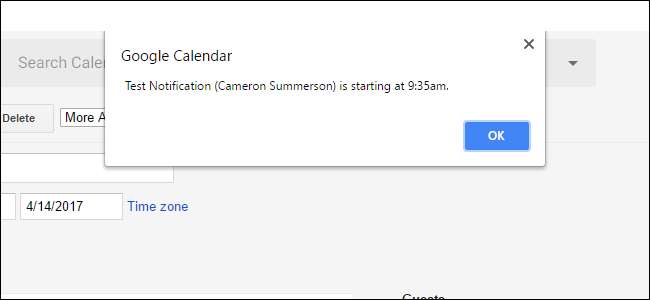
Календарь Google, несомненно, является мощным инструментом для управления всем, от встреч до расписаний и напоминаний (и всего, что между ними). Как бы хорошо он ни был по умолчанию, вы можете сделать его систему уведомлений еще лучше.
СВЯЗАННЫЕ С: Как добавить календарь Google в календарь на macOS
Пока мы в основном сосредотачиваемся на Веб-настройки календаря , некоторые из настроек, о которых мы собираемся поговорить, также могут быть перенесены в мобильное приложение, поэтому вы не пропустите настраиваемое уведомление только потому, что находитесь вдали от компьютера.
Изменить способ создания уведомлений в Календаре Google
По умолчанию Google Calendar создает новое всплывающее окно для уведомлений о событиях, что на самом деле раздражает. Это всплывающее окно захватывает экран, поэтому, если вы заняты чем-то другим, это может быть очень разрушительным - на самом деле, это называется «прерывающими предупреждениями».
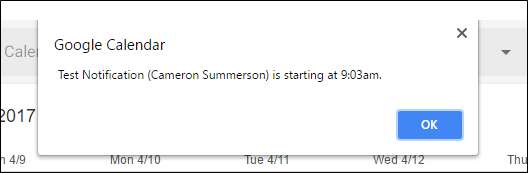
К счастью, есть параметр, позволяющий изменить стиль уведомления со всплывающего окна на встроенное уведомление Chrome. Это генерирует небольшое всплывающее уведомление в системном трее на устройствах с Windows или Chrome OS.
Чтобы настроить этот параметр, сначала нажмите значок шестеренки под изображением вашего профиля на Веб-приложение календаря , затем выберите «Настройки».
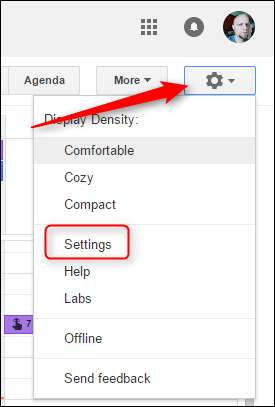
Оттуда найдите раздел «Уведомления». Включите опцию «Использовать уведомления браузера вместо прерывательных предупреждений».
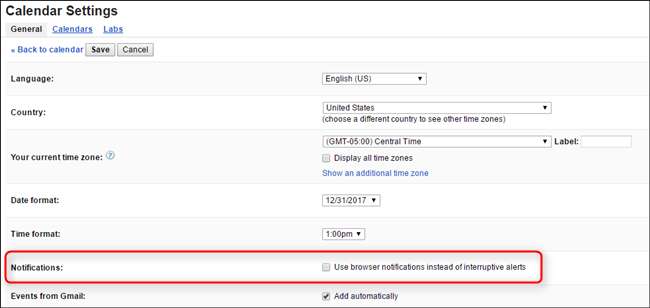
После включения вы также можете выбрать, чтобы браузер воспроизводил звук, если хотите. К сожалению, вы не можете выбрать звук.

Наконец, нажмите кнопку «Сохранить» вверху, чтобы изменения вступили в силу.
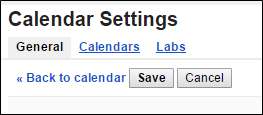
После включения уведомления будут выглядеть следующим образом:
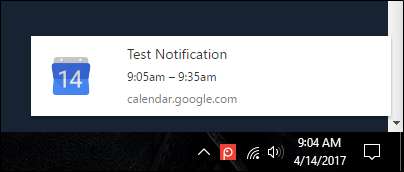
Также стоит отметить, что, поскольку это веб-настройка, она синхронизируется с вашей учетной записью Google и будет генерировать уведомления в этом стиле на всех используемых вами компьютерах.
Настроить параметры уведомлений по умолчанию для отдельных календарей
СВЯЗАННЫЕ С: Как подписаться на расписания любимых спортивных команд в Google Календаре
Лично я использую несколько календарей в своей учетной записи Gmail - у меня есть личный календарь, один для встреч с детьми, а другой для управления моей работой здесь, в HTG. Мне не обязательно получать уведомления о Все до последнего , поэтому я рад, что Google предлагает инструменты для детальной обработки уведомлений.
Чтобы управлять каждым календарем, сначала щелкните значок шестеренки, затем выберите «Настройки».
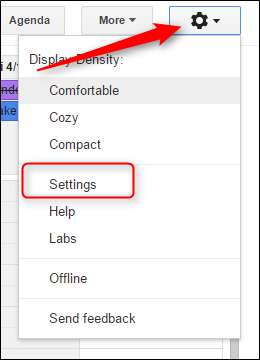
Отсюда нажмите кнопку «Календари» вверху.
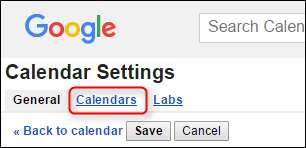
Здесь перечислены ваши календари, для каждого из которых справа выкл. Щелкните «Редактировать уведомления» справа от календаря, который вы хотите изменить.
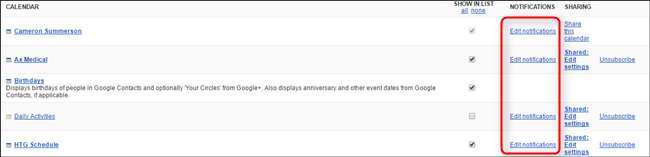
На этом экране действительно есть что рассмотреть, поэтому вот краткое описание:
- Уведомления о событиях : Изменить настройку уведомлений по умолчанию для вновь добавленных событий. Значение по умолчанию - 15 минут назад.
- Уведомления о событиях на весь день: Это настройка по умолчанию для мероприятий на весь день. По умолчанию - 23:50 накануне вечером и 16:45 накануне.
- Общие настройки уведомлений о событиях: Переключить настройки электронной почты для общих событий.
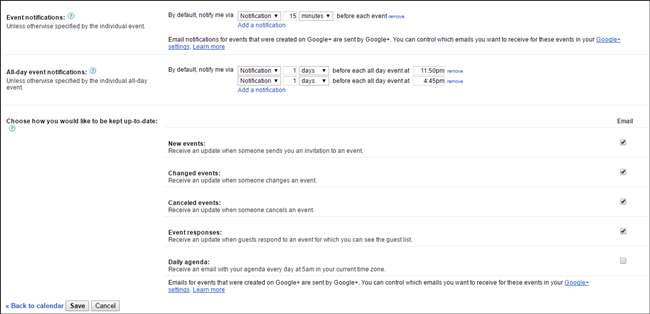
Это довольно просто, но стоит отметить, что вы Можно удалите все настройки уведомлений, если хотите, а затем управляйте каждым новым событием по мере необходимости. Это может быть полезно, если вам иногда нужны уведомления о событиях в определенном календаре.
Для этого просто нажмите кнопку «удалить» справа от настроек события.

Когда закончите, не забудьте нажать «Сохранить» вверху.
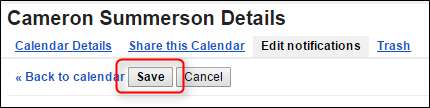
Уведомления об изменении для каждого события
Не все события одинаковы, и все они не требуют одинакового количества уведомлений (если они вообще есть). Так что здесь есть и самый простой вариант: настраивать параметры уведомлений при создании событий.
Когда вы создаете новое событие - что вы можете сделать в Интернете, нажав кнопку «Создать» на левой панели, в нижней части есть раздел уведомлений.
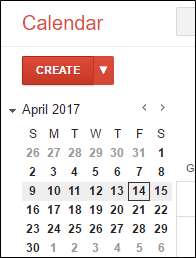
Вы можете изменить цвет события, а также настройки уведомлений. Это также включает добавление или удаление уведомлений об этом конкретном событии.
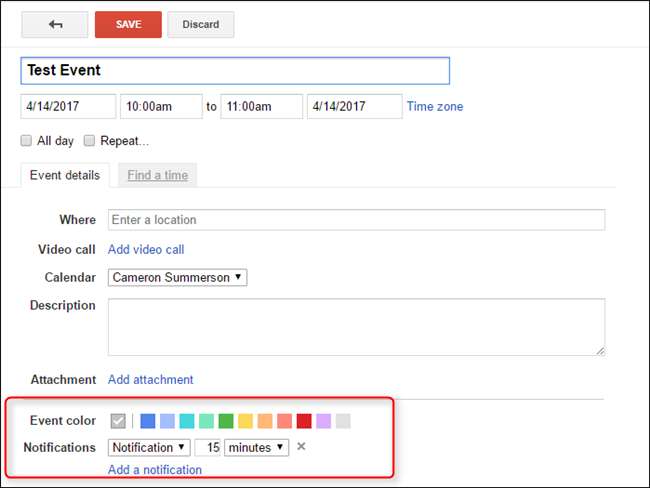
Примечание: Если вы измените календарь для этого конкретного события во время создания, он автоматически примет уведомления по умолчанию, которые вы установили ранее.
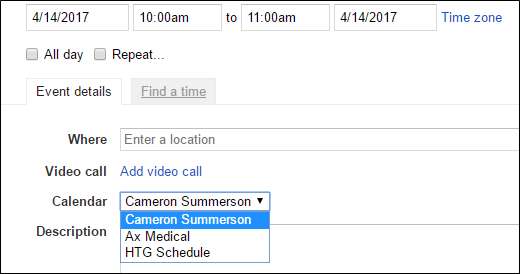
Вы также должны знать, что любые изменения, которые вы здесь вносите, относятся к этому событию. только . Это не изменит никаких глобальных настроек по умолчанию для любого из ваших индивидуальных календарей. Это удобно, когда у вас есть мероприятие, выходящее за рамки вашего обычного расписания, и вам нужно какое-то уведомление.
Полностью удалить календари
Хорошо, это может немного отклоняться от обсуждаемой темы, но мы все же чувствуем, что его стоит хотя бы здесь отметить.
Если вы хотите полностью удалить персонализированный календарь из видимости, нажмите на значок шестеренки и выберите «Настройки».
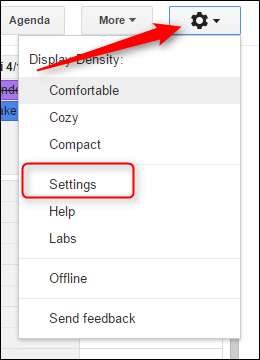
Нажмите кнопку «Календари», а затем отключите параметр «Показать в списке» для календаря, который вы хотите скрыть.
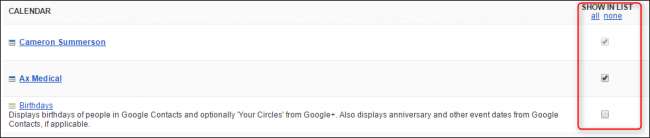
Ничего подобного.
Честно говоря, я не знаю, что бы я делал без мероприятий и напоминаний Google Календаря. Я имею в виду, кроме того, что я никогда не буду там, где должен быть, и никогда не вовремя. Мне нравятся эти подробные элементы управления уведомлениями в Календаре, мне просто стыдно признаться, сколько времени мне потребовалось, чтобы найти эти настройки и начать их использовать. Надеюсь, тебя теперь не постигнет та же участь.







